برای ساخت یک میانبر (Shortcut) به “My Computer” (که در ویندوز به عنوان “This PC” نیز شناخته میشود) در ویندوز، مراحل زیر را دنبال کنید. در اینجا مراحل به صورت متنی توضیح داده شدهاند، اما میتوانید با جستجوی عبارات مربوطه در اینترنت، آموزشهای تصویری را نیز پیدا کنید.
مراحل ساخت میانبر به My Computer
مرحله ۱: کلیک راست بر روی دسکتاپ
- به صفحه دسکتاپ ویندوز بروید.
- بر روی فضای خالی در دسکتاپ کلیک راست کنید.
مرحله ۲: انتخاب گزینه New
- از منوی باز شده، گزینه “New” را انتخاب کنید.
- سپس گزینه “Shortcut” را انتخاب کنید.
مرحله ۳: وارد کردن مسیر
- در پنجرهای که باز میشود، در فیلد “Type the location of the item” (مکان مورد نظر برای آیتم را وارد کنید)، عبارت زیر را وارد کنید:
explorer.exe shell:MyComputerFolder
- سپس بر روی “Next” کلیک کنید.
مرحله ۴: نامگذاری میانبر
- در این مرحله، باید نامی برای میانبر خود انتخاب کنید. به عنوان مثال، میتوانید “My Computer” یا “This PC” را وارد کنید.
- پس از وارد کردن نام، بر روی “Finish” کلیک کنید.
مرحله ۵: مشاهده میانبر
- حالا باید میانبر جدیدی به “My Computer” در دسکتاپ شما ایجاد شده باشد. میتوانید بر روی آن دوبار کلیک کنید تا به “My Computer” دسترسی پیدا کنید.
نکات پایانی
- اگر میخواهید آیکون میانبر را تغییر دهید، بر روی میانبر کلیک راست کرده و گزینه “Properties” را انتخاب کنید. سپس بر روی “Change Icon” کلیک کنید و آیکون مورد نظر خود را انتخاب کنید.
- این روش در نسخههای مختلف ویندوز (مانند ویندوز 10 و 11) کار میکند.
با دنبال کردن این مراحل، میتوانید به راحتی یک میانبر به “My Computer” در دسکتاپ خود ایجاد کنید.

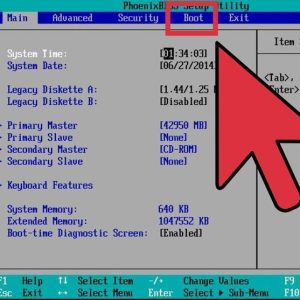
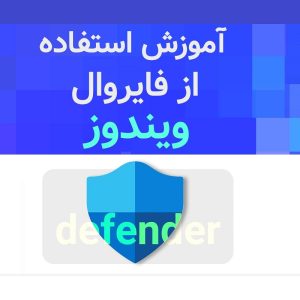




دیدگاهها
هیچ دیدگاهی برای این محصول نوشته نشده است.